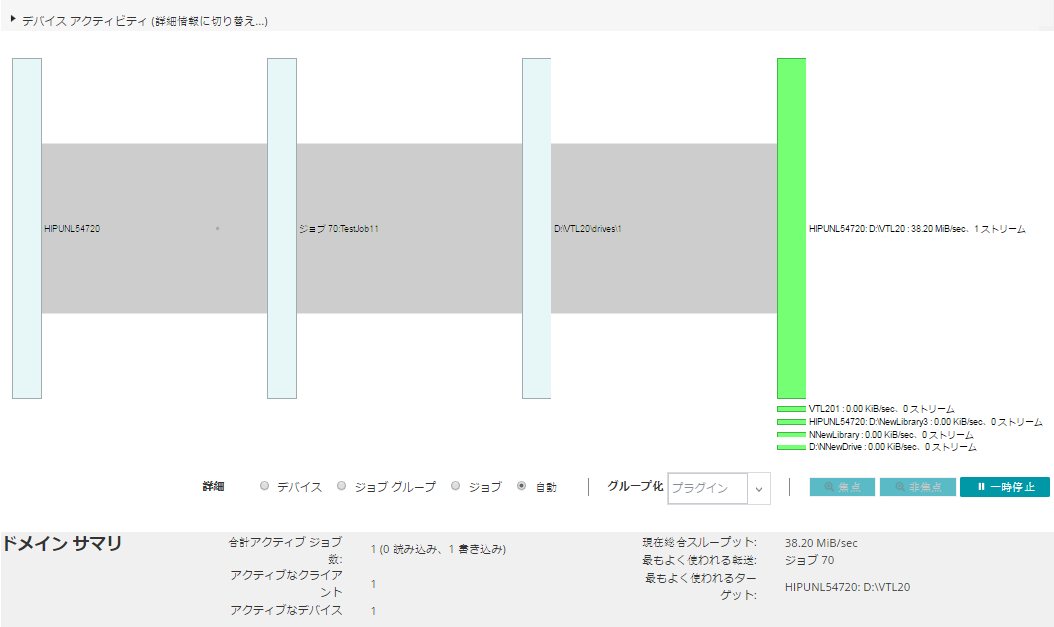ユーザー定義のログ・イベントの削除
ユーザー定義のログ・イベントが不要になった場合には削除できます。このタスクは、[ログ参照]ページから実行できます。
|
1 |
[ナビゲーション]パネルで、[ログ参照]をクリックします。 |
|
2 |
ログ・テーブルでイベントが設定されたログ・メッセージを選択して、[イベント設定]をクリックします。 |
|
3 |
[ログ・イベントを設定]ダイアログ・ボックスで、[削除]をクリックします。 |
ナレッジ・ベースの検索
ジョブのエラーまたは警告メッセージに関する詳細やその解決策を調べるには、NetVault Backupナレッジ・ベース記事を検索できます。
|
1 |
[ナビゲーション]パネルで、[ログ参照]をクリックします。 |
|
2 |
ログ・テーブルで、エラーまたは警告のログ・メッセージを選択し、[KB検索]をクリックします。 |
|
3 |
[KB検索結果]ダイアログ・ボックスで、ジョブのエラーまたはメッセージに関連する記事のリストを確認します。 |
|
5 |
[OK]をクリックしてダイアログ・ボックスを閉じます。 |
ストレージ・デバイスの管理
デバイス・アクティビティの監視
[デバイス・アクティビティ]ページを使って、使用中のデバイスのデータ・フローとデータ転送レートを監視することができます。
|
1 |
[ナビゲーション]パネルで、[デバイス・アクティビティ]をクリックします。 |
|
2 |
[デバイス・アクティビティ]ページでは、以下の詳細情報を参照できます。 |
|
[詳細]で以下の設定を使って、データ・フローのビューを変更できます。
| |||||||||||
|
この領域には、アクティブなデータ転送総数、アクティブなクライアント数、アクティブなデバイス数、現在の全体のスループット、最もよく使われる転送、最もよく使われるターゲットが表示されます。 [デバイス・アクティビティ]領域のボックス(クライアント、ジョブ、 |
[デバイス管理]ページでは、テーブル・ビューまたはツリー・ビューとしてストレージ・デバイスのリストを表示することができます。選択内容を保存するには、[この選択を記憶する]を選択します。デフォルトでは、テーブル・ビューが選択されます。